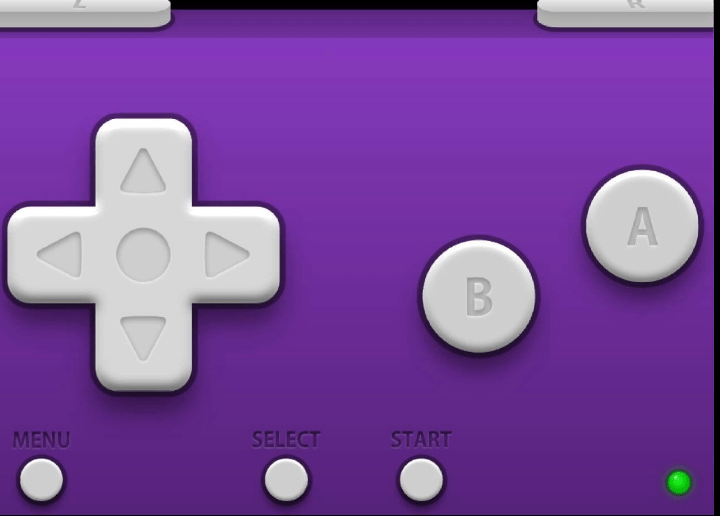Que quieres saber
- YouTube comenzó a tomar medidas enérgicas contra los usuarios que ven videos con bloqueadores de anuncios en octubre de 2023, impidiendo la reproducción de videos si se usa un bloqueador de anuncios.
- La plataforma ahora también está tomando medidas para evitar que las aplicaciones de terceros omitan los anuncios, y es posible que los videos no se reproduzcan correctamente cuando se usan aplicaciones que intentan evitar los anuncios.
- Como siempre lo ha hecho YouTube, anima a las personas a suscribirse a YouTube Premium si no quieren ver anuncios.
El intento de YouTube de frustrar los bloqueadores de publicidad en la plataforma ahora cubre aplicaciones de terceros, como se explica en un anuncio de la comunidad el lunes 15 de abril. El sitio de transmisión de video ha comenzado a tomar medidas enérgicas contra los usuarios que emplean bloqueadores de anuncios para evitar ver anuncios en octubre de 2023 en los navegadores. Si intentaba ver un vídeo en YouTube mientras usaba un bloqueador de anuncios, la reproducción se pausaría hasta que YouTube estuviera en la lista blanca o se desactivara el bloqueador de anuncios. Sin embargo, durante meses, algunas aplicaciones han podido evitar los anuncios utilizando la API de YouTube.
Esto parece haber terminado, ya que YouTube dice que está «reforzando nuestra aplicación de aplicaciones de terceros que violan las políticas de YouTube». condiciones de usoespecialmente aplicaciones de bloqueo de anuncios. » AdGuard était une application populaire qui servait d'alternative au visionnage de publicités YouTube, et certains navigateurs incluent également une fonctionnalité de blocage des publicités. YouTube Vanced en était également une autre, avant de fermer ses portes en 2022 en raison de raisons juridiques. las razones.
Si bien la ofensiva de YouTube contra los bloqueadores de anuncios en la web incluyó una ventana emergente que indicaba claramente a los usuarios que desactivaran su software de bloqueo de anuncios, el enfoque de la plataforma hacia las aplicaciones de terceros con bloqueadores de anuncios es más sutil. Los usuarios que intenten ver un vídeo de YouTube en una de estas aplicaciones pueden notar problemas de almacenamiento en búfer que impiden la reproducción. Alternativamente, la API de YouTube puede mostrar «el siguiente contenido no está disponible en esta aplicación» como mensaje de error.
«Nos gustaría señalar que nuestros términos no permiten que las aplicaciones de terceros deshabiliten los anuncios, ya que esto evita que el creador sea recompensado por su audiencia», explica YouTube, «y los anuncios en YouTube ayudan a los creadores y permiten a miles de millones de personas en todo el mundo mundo utiliza el servicio de streaming.
YouTube está presionando una vez más a los usuarios que desean una experiencia sin publicidad para que se suscriban a YouTube Premium. Cuesta 14 dólares al mes y, entre otras cosas, elimina todos los anuncios de la plataforma. Los suscriptores de YouTube Premium pueden ver videos sin interrupciones, pero una parte de su tarifa de suscripción aún se comparte con los creadores del Programa de socios de YouTube.
«Cuando encontramos una aplicación que viola estos términos, tomaremos las medidas adecuadas para proteger nuestra plataforma, nuestros creadores y nuestros espectadores», dijo YouTube.

:no_upscale()/cdn.vox-cdn.com/uploads/chorus_asset/file/22722291/IMG_AEE5CFDB6AF2_1.jpeg)
:no_upscale()/cdn.vox-cdn.com/uploads/chorus_asset/file/22722289/IMG_ACABE3FA7DC3_1.jpeg)
:no_upscale()/cdn.vox-cdn.com/uploads/chorus_asset/file/22722286/IMG_7CC84A574C5C_1.jpeg)
:no_upscale()/cdn.vox-cdn.com/uploads/chorus_asset/file/22722287/IMG_3D147AFAD9D1_1.jpeg)
:no_upscale()/cdn.vox-cdn.com/uploads/chorus_asset/file/22722282/IMG_B31FFB1D7C1A_1.jpeg)
:no_upscale()/cdn.vox-cdn.com/uploads/chorus_asset/file/22722285/IMG_D714DD00DBB5_1.jpeg)